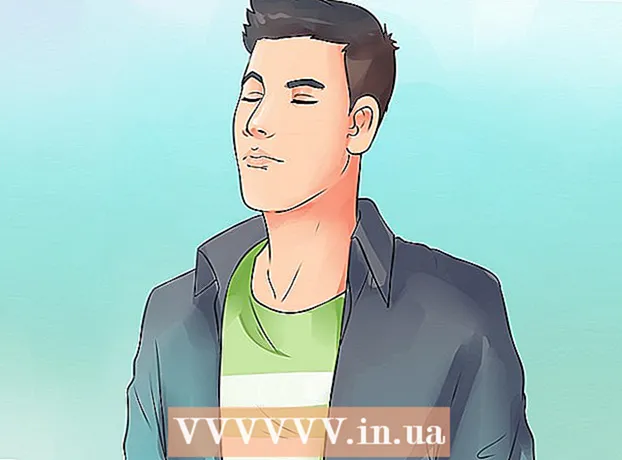Auteur:
Mark Sanchez
Denlaod Vun Der Kreatioun:
7 Januar 2021
Update Datum:
1 Juli 2024

Inhalt
- Schrëtt
- Deel 1 vun 2: Wéi ee Scanner verbënnt
- Deel 2 vun 2: Wéi een Dokument scannen
- Tipps
- Warnungen
Dësen Artikel weist Iech wéi Dir en Dokument op Ärem Mac scannt mat engem verbonne Scanner oder Multifunktiounsapparat (MFP). Wann Dir Äre Scanner oder MFP mat Ärem Computer verbënnt an déi néideg Software installéiert, kënnt Dir d'Dokument scannen, an dann de Viewer benotze fir dat gescannt Dokument op Ärer Festplack ze späicheren.
Schrëtt
Deel 1 vun 2: Wéi ee Scanner verbënnt
 1 Connect e Scanner oder MFP. An deene meeschte Fäll kann dëst mat engem USB Kabel gemaach ginn, deen mam Scanner / MFP Hafen an op d'Réck oder d'Säit vum Computer verbënnt.
1 Connect e Scanner oder MFP. An deene meeschte Fäll kann dëst mat engem USB Kabel gemaach ginn, deen mam Scanner / MFP Hafen an op d'Réck oder d'Säit vum Computer verbënnt. - Dir kënnt och e Scanner / MFP mat engem drahtlose Modul benotzen.
- Wann de Scanner drahtlos mat engem Computer ugeschloss ass, setzt de Scanner op. Gitt sécher datt et mam selwechte Wireless Netzwierk wéi Äre Computer ugeschloss ass.
 2 Öffnen den Apple Menu
2 Öffnen den Apple Menu  . Klickt op den Apple Logo an der ieweschter lénkser Ecke vum Écran.
. Klickt op den Apple Logo an der ieweschter lénkser Ecke vum Écran.  3 Klickt op System Astellungen. Dës Optioun ass am Menü. D'System Preferences Fënster gëtt op.
3 Klickt op System Astellungen. Dës Optioun ass am Menü. D'System Preferences Fënster gëtt op.  4 Öffnen de Menü Vue. Et ass uewen um Écran.
4 Öffnen de Menü Vue. Et ass uewen um Écran.  5 Klickt op Drécken a scannen. Dës Optioun ass am Menü. Eng Pop-up Fënster gëtt op.
5 Klickt op Drécken a scannen. Dës Optioun ass am Menü. Eng Pop-up Fënster gëtt op.  6 Klickt op +. Et ass an der lénkser lénkser Säit vun der Fënster. Eng Lëscht mat verfügbaren Dréckeren a Scanner gëtt op.
6 Klickt op +. Et ass an der lénkser lénkser Säit vun der Fënster. Eng Lëscht mat verfügbaren Dréckeren a Scanner gëtt op.  7 Wielt Äre Scanner. Klickt op säin Numm an der Lëscht.
7 Wielt Äre Scanner. Klickt op säin Numm an der Lëscht.  8 Follegt d'Instruktioune um Bildschierm wann Dir gefrot gëtt Äre Scanner opzemaachen.
8 Follegt d'Instruktioune um Bildschierm wann Dir gefrot gëtt Äre Scanner opzemaachen. 9 Update d'Scanner Software (wann néideg). Wann de Scanner opgeriicht ass, préift seng Software fir sécherzestellen datt en keen Update brauch:
9 Update d'Scanner Software (wann néideg). Wann de Scanner opgeriicht ass, préift seng Software fir sécherzestellen datt en keen Update brauch: - macOS Mojave a méi nei - öffnet den Apple Menu
 a klickt op Software Update> Update Alles.
a klickt op Software Update> Update Alles. - macOS High Sierra an eeler - öffnet den Apple Menu
 , klickt op App Store, gitt op d'Tab Updates, a klickt op All Update (wann verfügbar).
, klickt op App Store, gitt op d'Tab Updates, a klickt op All Update (wann verfügbar).
- macOS Mojave a méi nei - öffnet den Apple Menu
Deel 2 vun 2: Wéi een Dokument scannen
 1 Setzt Äert Dokument am Scanner. An dësem Fall sollt den Text vum Dokument no ënnen geriicht ginn.
1 Setzt Äert Dokument am Scanner. An dësem Fall sollt den Text vum Dokument no ënnen geriicht ginn.  2 Open Spotlight
2 Open Spotlight  . Klickt op d'Lupe Ikon an der oberer rechter Ecke vum Écran.
. Klickt op d'Lupe Ikon an der oberer rechter Ecke vum Écran.  3 Open Preview. Gitt an kucken an der Spotlight Textbox, an da klickt zweemol op View an de Sichresultater.
3 Open Preview. Gitt an kucken an der Spotlight Textbox, an da klickt zweemol op View an de Sichresultater.  4 Klickt op Datei. Dëse Menü ass an der ieweschter lénkser Ecke vum Écran.
4 Klickt op Datei. Dëse Menü ass an der ieweschter lénkser Ecke vum Écran.  5 Wielt w.e.g. Import vum Scanner. Dës Optioun ass am Menü. En neie Menü gëtt op.
5 Wielt w.e.g. Import vum Scanner. Dës Optioun ass am Menü. En neie Menü gëtt op.  6 Klickt op Netzwierkapparater aktivéieren. Dës Optioun ass am neie Menü.
6 Klickt op Netzwierkapparater aktivéieren. Dës Optioun ass am neie Menü.  7 Wielt Äre Scanner. Wann de Viewer Netzwierkscanner fënnt, maacht déi folgend:
7 Wielt Äre Scanner. Wann de Viewer Netzwierkscanner fënnt, maacht déi folgend: - Klickt op "Datei".
- Wielt Import vum Scanner.
- Klickt op den Numm vum Scanner.
 8 Klickt op Datei > Export op PDF. D'Fënster "Späicheren als" gëtt op.
8 Klickt op Datei > Export op PDF. D'Fënster "Späicheren als" gëtt op.  9 Gitt Ären Numm an. Am Numm Textfeld gitt e Numm fir dat gescannt PDF Dokument an.
9 Gitt Ären Numm an. Am Numm Textfeld gitt e Numm fir dat gescannt PDF Dokument an.  10 Wielt en Dossier fir ze späicheren. Klickt op "Wou" a wielt de gewënschten Dossier aus dem Menü.
10 Wielt en Dossier fir ze späicheren. Klickt op "Wou" a wielt de gewënschten Dossier aus dem Menü.  11 Klickt op Späicheren. Dëse Knäppchen ass um Enn vun der Fënster. Dat gescannt Dokument gëtt am PDF Format am spezifizéierte Dossier gespäichert.
11 Klickt op Späicheren. Dëse Knäppchen ass um Enn vun der Fënster. Dat gescannt Dokument gëtt am PDF Format am spezifizéierte Dossier gespäichert.
Tipps
- Wann Dir e Funk Scanner benotzt an et net funktionnéiert, préift ob et mat engem Funk Netz ugeschloss ass.
Warnungen
- E puer Installatiounsdisken sinn aktuell a kënne Probleemer op Ärem Mac verursaachen.